El constructor de páginas GetCourse le permite personalizar el bloque emergente y oculto. Estos elementos aparecerán en la página de destino cuando se haga clic en el botón.
Puede obtener más información sobre cómo configurar un bloque de ventanas emergentes en el video tutorial:
Para crear un bloque con una forma oculta o emergente, debe crear la forma en sí. Para hacer esto, agregue el bloque Forma a la página.
Especifique en la pestaña «Estilos» del bloque de formulario - «Es un bloque emergente u oculto», y seleccione el método de salida: un bloque emergente o un bloque oculto.
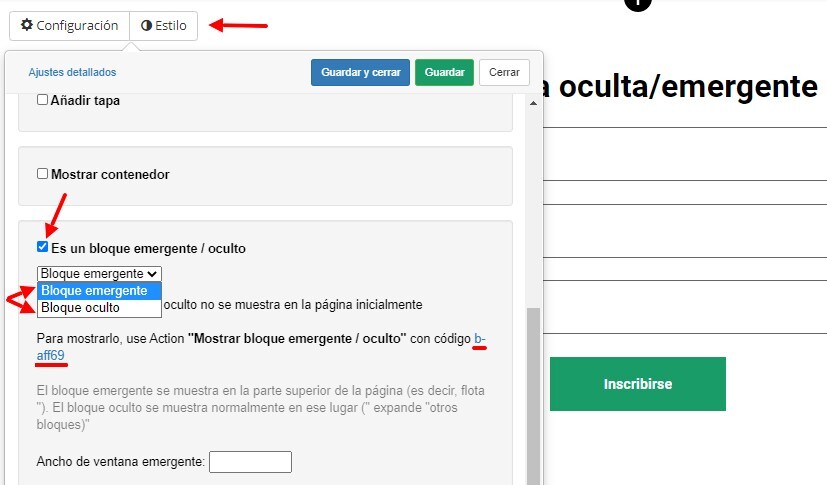
Vinculamos la apariencia del bloque al botón: seleccionamos la acción apropiada de la lista desplegable y especificamos el código del bloque que debería aparecer al hacer clic.
Tenga en cuenta que el código de bloque debe insertarse sin caracteres y espacios adicionales, de lo contrario, la apariencia no funcionará.
Si se selecciona la opción «Bloque emergente», al hacer clic en el botón se abrirá el formulario en la parte superior de toda la página.
Si se selecciona la opción «Bloque oculto», al hacer clic en el botón, el formulario aparecerá en el mismo lugar de la página donde se agregó en el diseñador, «expandiendo» otros bloques.
Tenga en cuenta: el botón y el formulario emergente / oculto invocable deben estar en la misma página. Es decir, no será posible llamar a un formulario ubicado en otra página.

inicie sesión, por favor